iOS版公式Twitterアプリで下書きしたツイートの保存場所と削除方法を解説します。
下書きツイートを確認する為に、「下書き」と表示されているメニューやボタンを探しがちですが、そういったメニューは現在のバージョン(ver6.27)には用意されていません。
個人的にはiTunes12のリピート操作に負けていないぐらい、わかりづらいと思います。
目次
ツイートの下書きの保存場所
そもそも下書きってどうやるの?
ツイートを下書き保存するには、「ツイート画面左上のキャンセルボタン」→「下書きを保存」の順にタップすると、下書きとして保存されます。
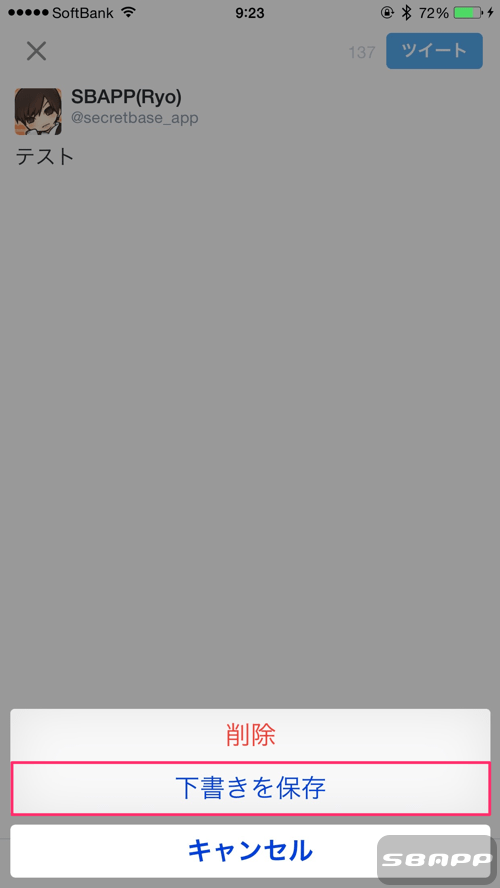
下書きツイートの場所
ツイート作成ボタンを長押しすると、下書きツイートのリストが表示されます。
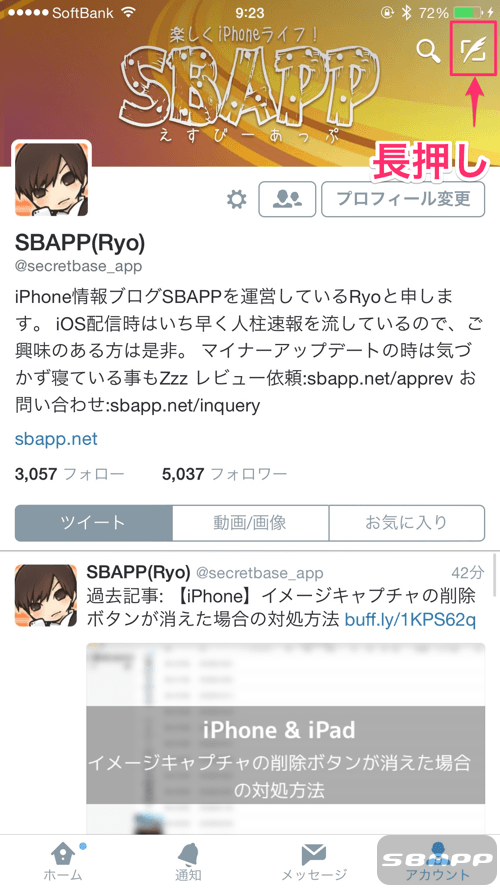
リストから使用したい下書きをタップ。
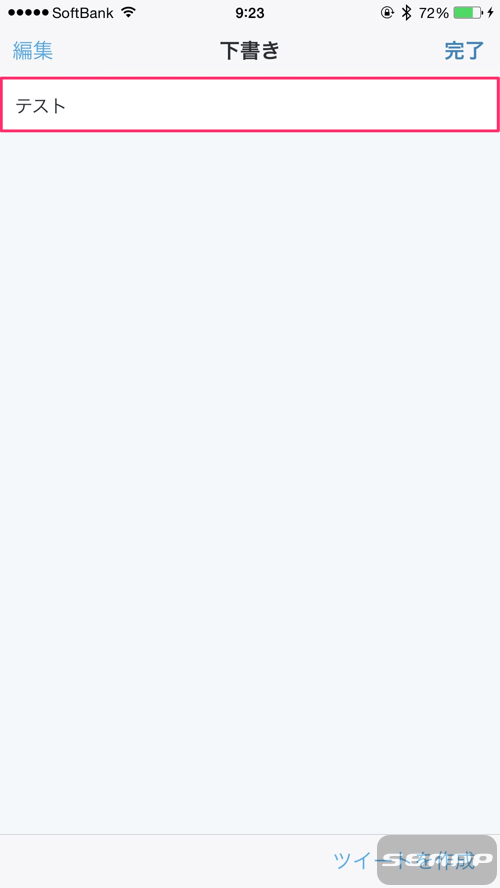
下書きしたツイートをすぐに使う事ができます。
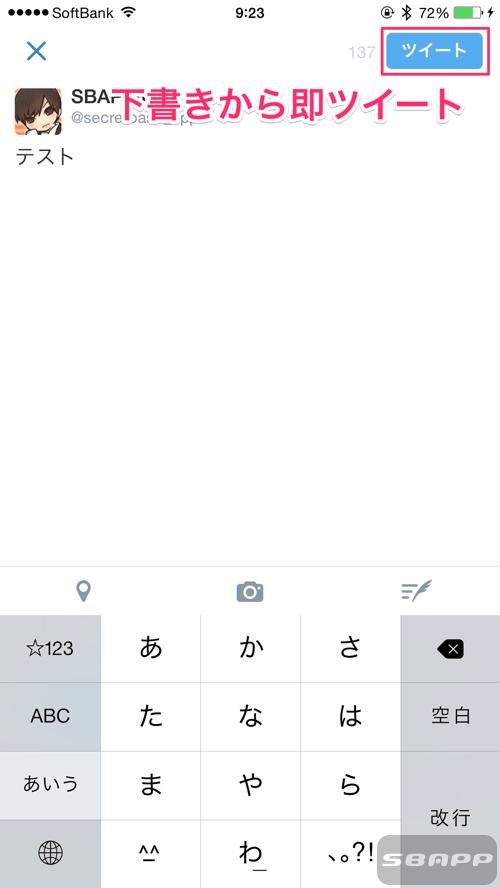
下書きツイートの削除方法
間違えて下書き保存してしまったり、不要になった下書きは以下の方法で削除する事が出来ます。
不要なツイートを左にスワイプすると「削除」ボタンが表示されるので、タップすると削除されます。
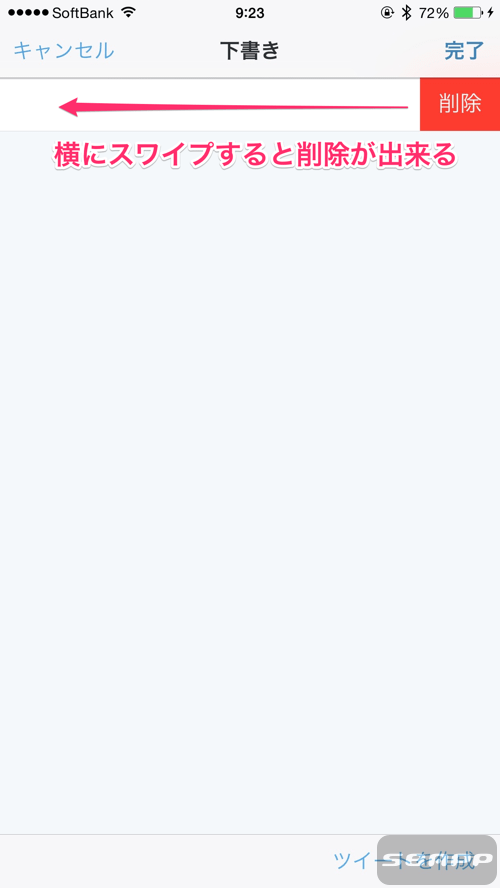
つぶやき

ツイートボタン長押しで下書き..といった操作がわかりづらいですよね。
以前はアカウント画面から確認できたような?
私の勘違いなだけかもしれませんが..
 Twitter
Twitter
カテゴリ: ソーシャルネットワーキング
無料
※最新価格はAppStoreを確認して下さい。
AppStoreからダウンロード



コメントを投稿する(承認後に反映)